Реклама
Сафари је заиста добар прегледач. Лагана је, брза и лепа. Али проблем је следећи: ако сте се преселили на Сафари из Цхроме-а или Фирефока, вероватно ће вам пропустити неке функције вашег љубимца из тих прегледача - оне које су вам олакшале живот и дуго су део вашег радног процеса.
@донвб Користим сафари већ отприлике 8 месеци, недостају ми неке кромиране карактеристике, али много боље рачуна о енергији
- Нуно посао (@дсцапе) 7. августа 2015
Сада размотримо други сценарио: редовно се премештате између Цхроме-а, Фирефока и Сафарија. Упркос својим разликама, Цхроме и Фирефок имају неколико заједничких функција - функције за које случајно недостаје Сафари.
У оба ова случаја било би згодно ако бисте могли да пренесете неке од њих Цхроме / Фирефок функције 9 начина за синхронизацију Фирефока и Цхроме-а: Ознаке, лозинке и још много тогаРад са два прегледача је једноставан ако синхронизујете своје податке. Ево неколико начина за усклађивање Цхроме-а и Фирефока. Опширније до Сафарија, зар не? Показаћемо вам које вас функције карактеришу моћи додајте Сафарију и како то остварити.
1. Трака статуса
Ако сте нови на Сафарију, могли бисте помислити да нема траку статуса. То сам ионако мислио
Заправо, Сафари има статусну траку, али није подразумевано видљив као што је Цхроме и Фирефок. Мораћете да га омогућите преко Прикажи> Прикажи траку статуса. Можете је пребацити и помоћу пречице наредба + /.
Иако подразумевана трака статуса приказује УРЛ адресе у реду (и аутоматски се скрива када вам не требају), одлична идеја је добијање напредније траке статуса. Покушати Ултимате статус бар.
Ово проширење додаје искачућу траку статуса која не само да приказује УРЛ адресе веб странице, већ и приказује иконе типа датотеке, величину датотеке, маилто: линкове итд. Чак продужава скраћене УРЛ-ове, тако да тачно знате на шта кликнете пре него што кликнеш на њу.
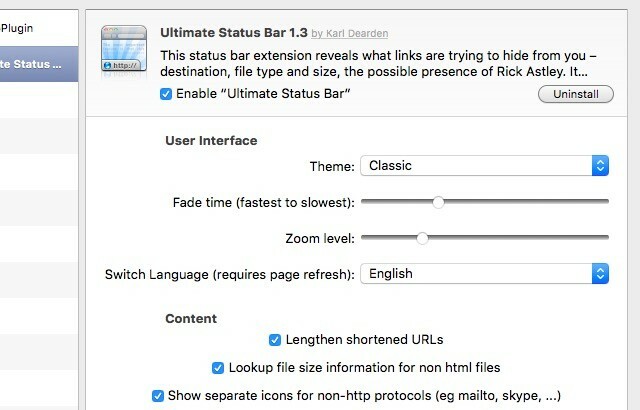
Да бисте прилагодили начин на који изгледа и понаша се Ултимате Статус Бар, идите на Сафари> Подешавања… > Проширења> Трака крајњег статуса.
2. Претраге по кључним речима
Способност претражујте на одређеним веб локацијама из Цхромеова вишенамјенског оквира 11 брзи трикови да бисте постали корисник Омнибок напајања ЦхромеДа ли желите да постанете Омнибок корисник напајања и уштедите пуно времена и притиска на тастере? Све што требате је неколико добрих екстензија и мало знања о томе како подесити поставке претраживања ... Опширније или је Фирефок-ова Авесоме Бар неопходна. Додајте ту способност Сафарију помоћу Омникеи за Сафари.
Рецимо да желите да будете у могућности да претражујете макеусеоф.цом директно из адресне траке. Прво кликните на икону траке са алаткама за проширење када сте на страници за претрагу МакеУсеОф-а, а затим кликните на Додајте веб локацију дугме у искачућем прозору проширења.
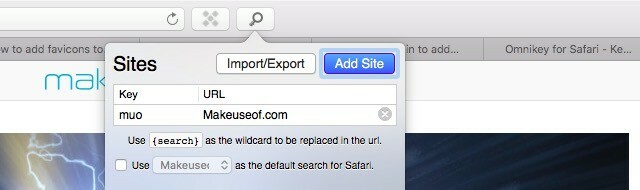
Додајте рецимо кључну реч муо, у Кључ поље. Открићете да је Омникеи већ попунио УРЛ поље за вас. Сада је све што требате да урадите заменити кључну реч за претрагу у том УРЛ-у овим текстом: {Претрага}. Тада ћете моћи да претражите МакеУсеОф директно са адресне траке тако што ћете уписати кључну реч коју сте поставили (муо), а затим следећи ваш упит за претрагу и притискање Унесите.
3. Вишеструки профили
Чини се да нема проширења која има за циљ да поправи недостатак вишеструке подршке у Сафарију. Добра вест је да можете да их користите Укључи као станд-ин, јер вам омогућава да креирате више профила за готово било коју апликацију на вашем Мац-у.
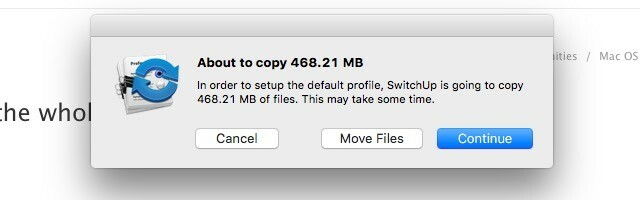
Када преузмете СвитцхУп и покренете га, добићете упит за одабир апликације за коју желите да створите више профила. Изаберите Сафари из мапе Апплицатионс и причекајте да СвитцхУп заврши постављање подразумеваног профила.
Тада ћете моћи да креирате више профила помоћу Сафари.свитцхУп дијалог који изгледа овако:
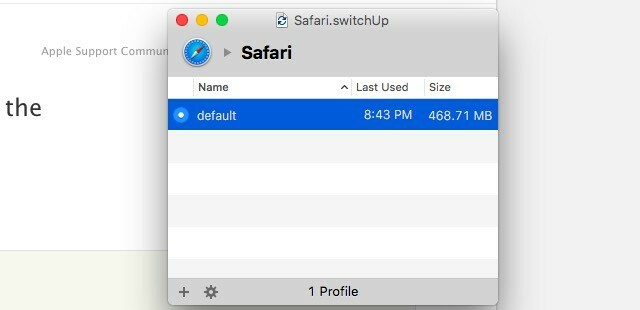
Овде постоји неколико недостатака:
- Не можете истовремено да користите више профила као на Цхромеу и Фирефоку. То значи да напуштате Сафари кад год желите да пребаците профиле.
- Сваки пут када прелазите између профила, видећете скочни прозор од 5 секунди који вас подсећа да користите нелиценцирану верзију СвитцхУп-а.
4. Поново отворите затворене картице
На Цхроме-у или Фирефок-у вероватно не паничарите када случајно затворите картицу, јер знате да можете да је вратите са команда + схифт + т (или Цтрл + Схифт + Т, ако сте на Виндовс-у) или путем Историја> Недавно затворене картице.
На Сафарију можете погодити команда + з да вратим последњу затворену картицу, али о томе се ради. За картице старије од тога морат ћете користити адресну траку или Историја менија за претраживање затворених картица и њихово враћање. То није идеално, посебно кад се не сећате њихових УРЛ адреса. Зашто не инсталирати Ретаб [Но Лонгер Аваилабле] да бисте додали функцију оживљавања картица на Сафари?
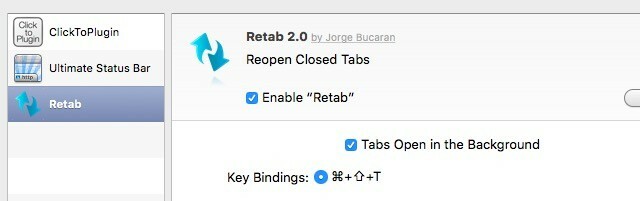
Помоћу Ретаб-а добијате да вратите неограничен број картица на њихов првобитни положај користећи исту пречицу коју користите на Цхроме / Фирефок: команда + схифт + т. Имајте на уму да ћете морати поново да покренете Сафари да бисте активирали проширење након што га инсталирате.
5. Пречице на тастатури
Многи од пречице које раде у Цхроме-у Управљање главним картицама у Цхромеу са овим уграђеним функцијамаВреме је да савладате управљање картицама у Цхроме-у. Погледајмо шта је могуће без инсталирања једног проширења. Опширније и Фирефок такође раде у Сафарију. Чак и наредба + 1 до команда + 8 пречице које су некада користиле везе 1 - 8 из ваших Фаворита у Иосемитеу сада вас воде кроз табулате 1 - 8 у Ел Цапитану, баш као што су то у Цхромеу и Фирефоку. Напоменути да команда + 9 у Сафарију вас води до девете картице, а не до десне картице као што је то случај са друга два претраживача.
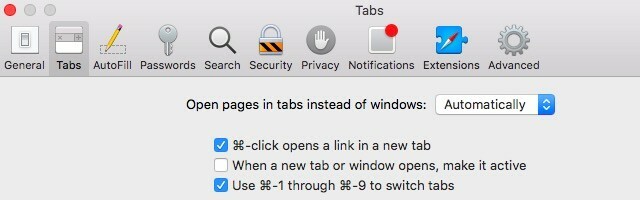
Ако тај скуп пречица не ради за вас, идите на Поставке> Картице и осигурајте да кутија поред За пребацивање картица користите команду - 1 до наредба - 9 је изабрано.
За пречице које су јединствене за Сафари, препоручујемо да уместо да их покушавате научити, конфигуришите тако да одговарају онима на Цхроме / Фирефоку путем Системске поставке> тастатура> пречице> пречице апликација.
Да бисте конфигурисали нову пречицу под Сафаријем у Пречице до апликација, започните кликом на „+“Означите да ћете се наћи испод листе пречица са десне стране.
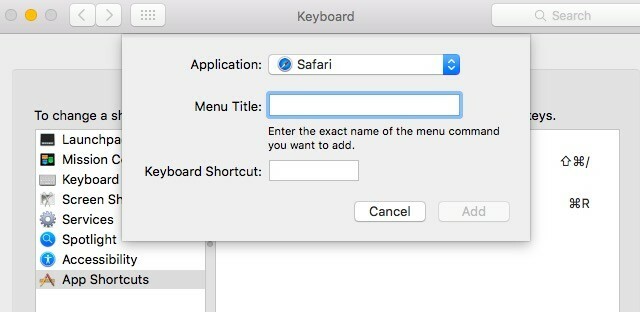
У скочном прозору који се појави изаберите Сафари из Апликација падајући мени. У Наслов менија: поље, додајте име ставке менија или наредбе за коју желите да створите пречицу. Обавезно копирајте команду тачно онако како је приказана у менију Сафари.
Затим додајте комбинацију тастера по мери у поље Пречица на тастатури: и кликните на Додати дугме. А ту је и пречица за тастатуру!
6. Дупликат картице
Постоји ли патент на функцији Цхроме-а с дупликатом? Нисам сигуран зашто Сафари такође то не ради. То има толико смисла.
- Сусан Цхалмерс (@сусан_цхалмерс) 26. октобра 2015
Цхроме-ови Дупликат опција у контекстном менију картице супер је корисна када желите брзо да је клонирате. Можете копирати ту акцију у Сафари помоћу овог пара пречица: команда + л да бисте истакли УРЛ у адресној траци, а затим наредба + ентер да отворите ту страницу у новој картици.
7. Фавицонс фор Табс
Ако користите Иосемите, инсталирајте Сафари Станд да бисте добили преграде за картице. Додатак вам такође доноси још неколико функција, укључујући промену величине картица, подешавање контекстног менија и приказ бочне траке за картице. Имајте на уму да ћете морати да инсталирате СИМБЛ [Брокен УРЛ Ремовед] да бисте прилагодили Сафари помоћу Сафари штанда.
Желим да волим Сафари, али то су мале ствари попут тога да се на картицама не приказују фавицонси и никако да се то омогући
- Дилан Гриффин (@дилангриффин) 28. фебруара 2016
Такође је могуће инсталирати и користити Сафари Станд на Ел Цапитан, али то је могуће није лака опција прилагођавања Ел Цапитан значи крај тема Мац и дубинске промене системаАко волите да прилагодите свој Мац, Иосемите је можда последња верзија ОС Кс која ради за вас. А то је превише лоше. Опширније захваљујући безбедносној функцији „без коријена“ коју је Аппле представио у Ел Цапитану. Барем приквачени табулатори на Ел Цапитан-у показују фавицонс, што је нешто.
Учините са Макесхифт функцијама
Ако сте љубитељ Цхроме-а или Фирефока који размишља о преласку на Сафари као "насељавање", можда ће вас дочекати угодно изненађење. Док је је недостају неке функције на које сте навикли, Сафари има неке занимљиве карактеристике 3 ствари које желим да знам прије преласка на сафариМијењање претраживача није лако, али неометано сам се лансирао у свијет Стевеа Јобса - иТунес, иВорк, иЦлоуд и, значајно - Сафари. Ево шта бих волео да знам прво. Опширније за себе.
Надамо се да ће вам се Сафари боље свидети кад проширите његове могућности функцијама које сте били присиљени да оставите иза себе на Цхроме / Фирефоку приликом преласка на Сафари.
Слажемо се да неке од опција које су овде наведене нису савршене, али су боље него ништа када се не желите одрећи одређених функција претраживача.
Коју функцију Цхроме-а или Фирефока недостајете на Сафарију? Да ли сте пронашли начин да га додате Сафарију? Ако је одговор да, реците нам како сте то урадили. Ако не, реците нам како управљате без те функције.
Аксхата се обучио за ручно тестирање, анимацију и УКС дизајн пре него што се фокусирао на технологију и писање. Ово је спојило две њене омиљене активности - проналажење смисла за системе и поједностављивање жаргона. На МакеУсеОф-у Аксхата пише о томе како најбоље искористити своје Аппле уређаје.